码丁实验室,一站式儿童编程学习产品,寻地方代理合作共赢,微信联系:leon121393608。
-
本系列课程适合2-4年级同学入门,每周五之前发布,共30次课左右。
-
本课程使用网易卡搭进行创作(https://kada.163.com/)。网易卡搭是中国科协青少年科技中心、中国青少年科技辅导员协会指定的教学和比赛平台。
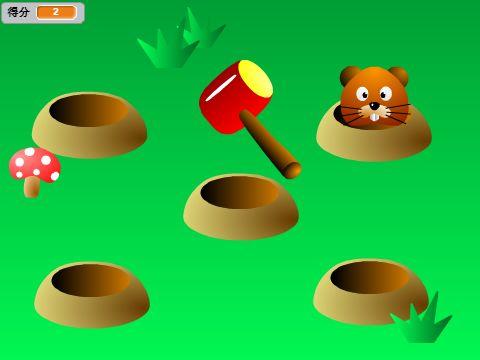
课程摘要
———————
【作品描述】
打地鼠的游戏同学们都玩过,今天我们就来制作一个类似的小游戏。
【知识点】
- 使用矢量图绘制造型
- 同一个循环体内部,没有等待时间的情况下,角色的造型依照最后一条指令来显示
课程内容
———————
一、准备舞台和角色
1.先把舞台涂成浅绿色,切换到矢量模式,画一个棕色的椭圆,再使用图章工具进行复制,一共7个。如下图:
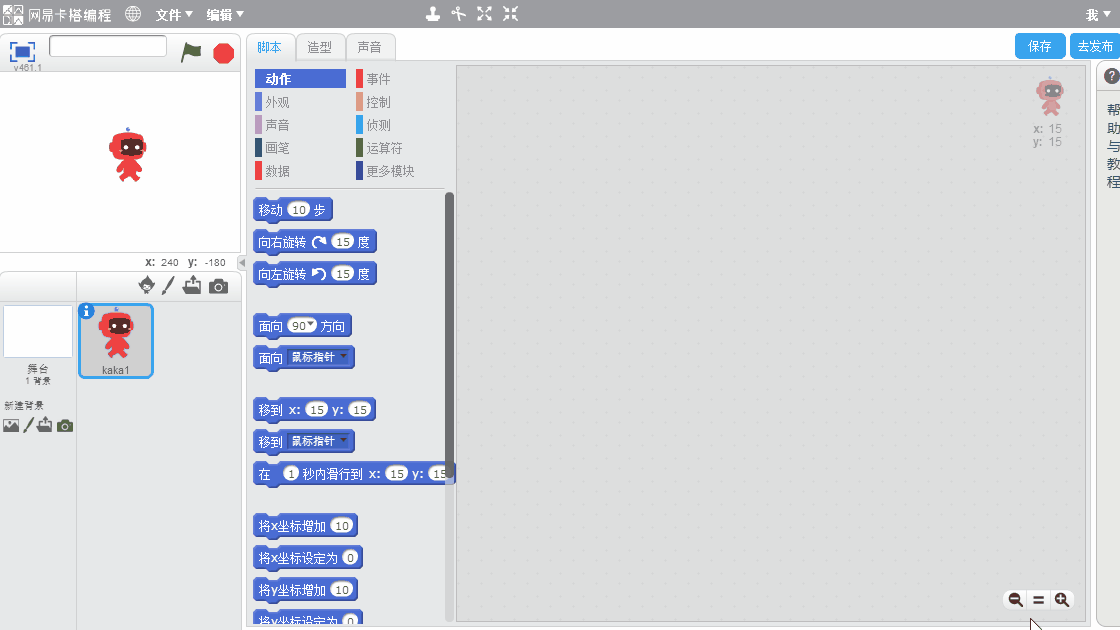
2.删除默认角色,新建空白角色,画一个地鼠脑袋,也可以从网上搜索一个。如下图:
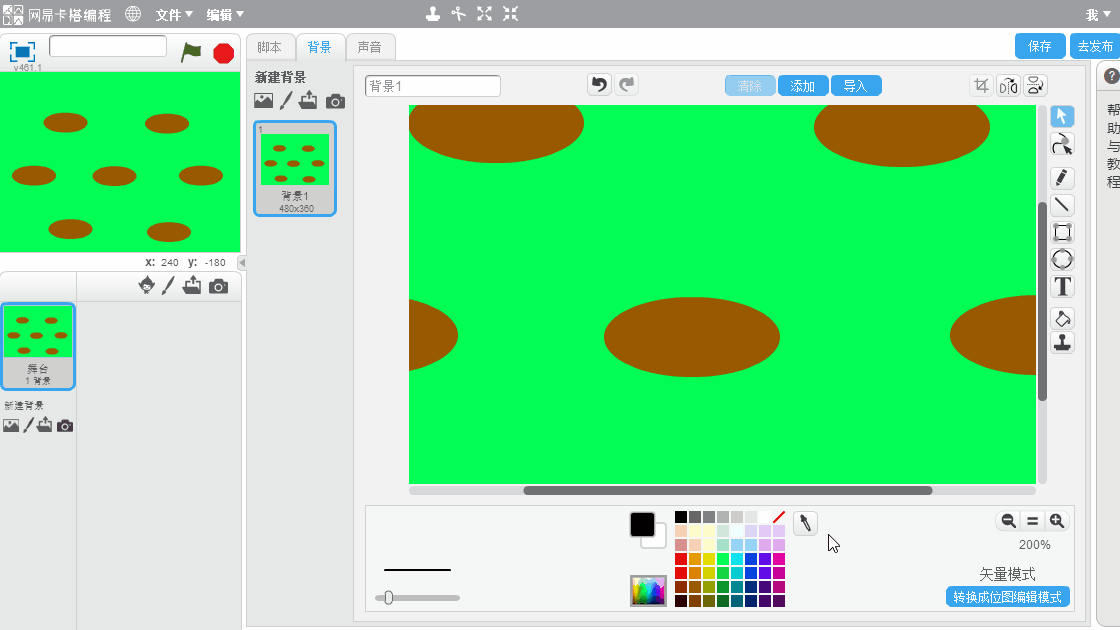
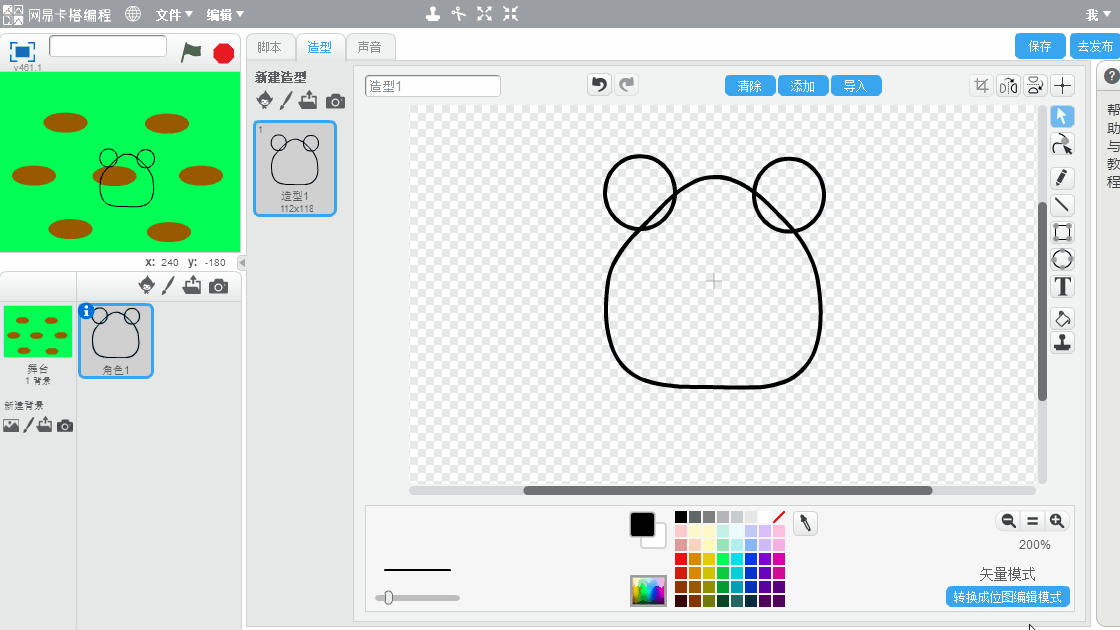
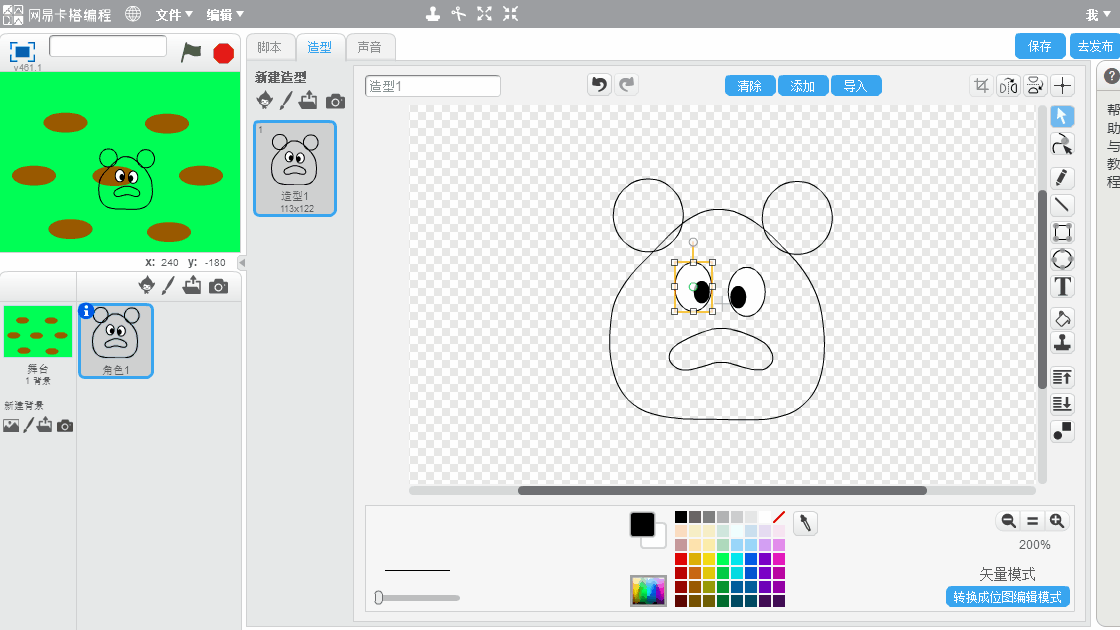
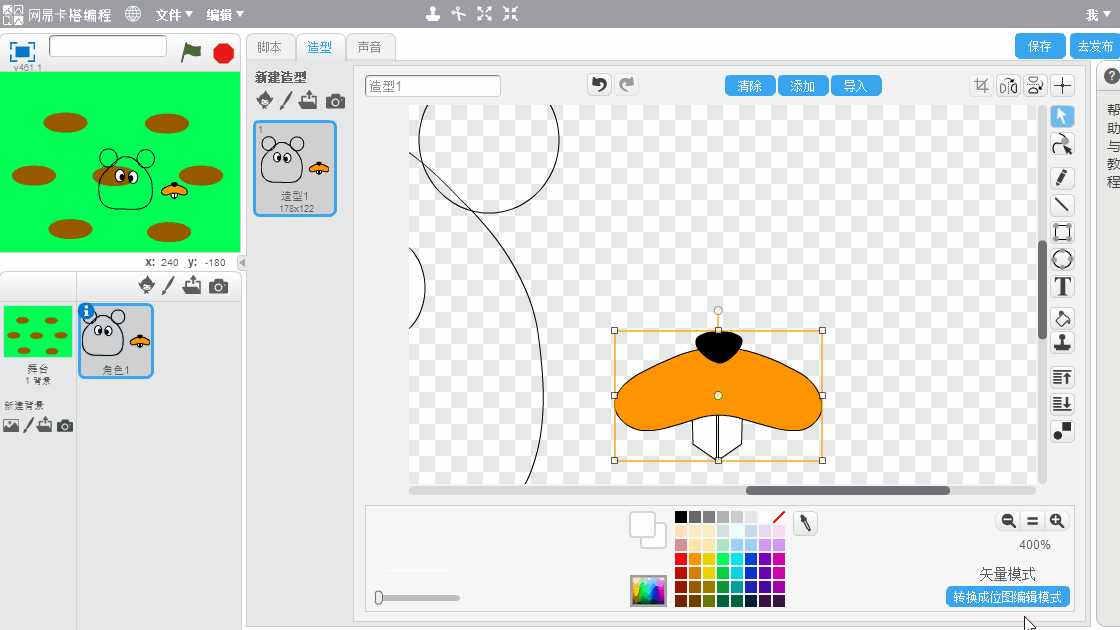
3.新建空白角色,画一个锤子,然后复制一份,调整两个造型的角度和中心点,分别重命名为“举起”和“落下”。如下图:
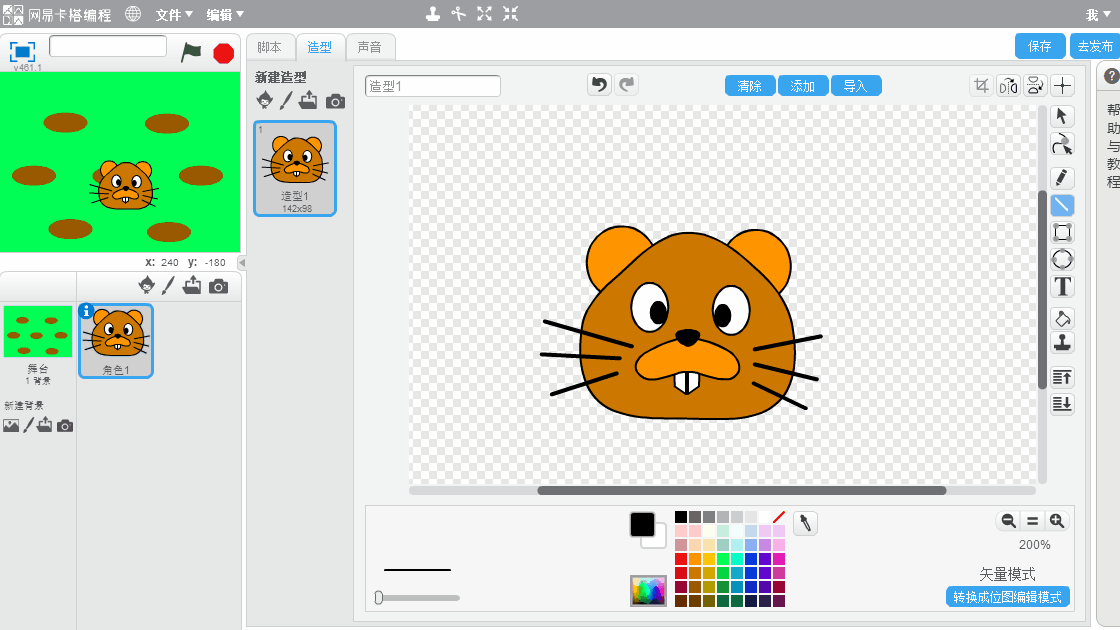
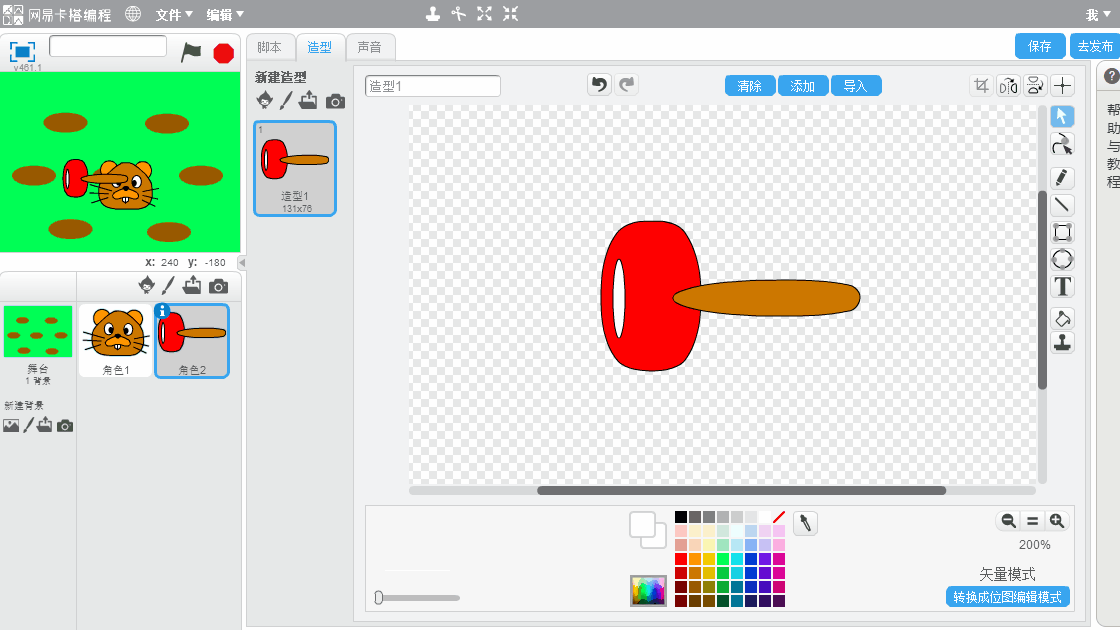
4.将两个角色分别重命名为“地鼠”和“锤子”。如下图:
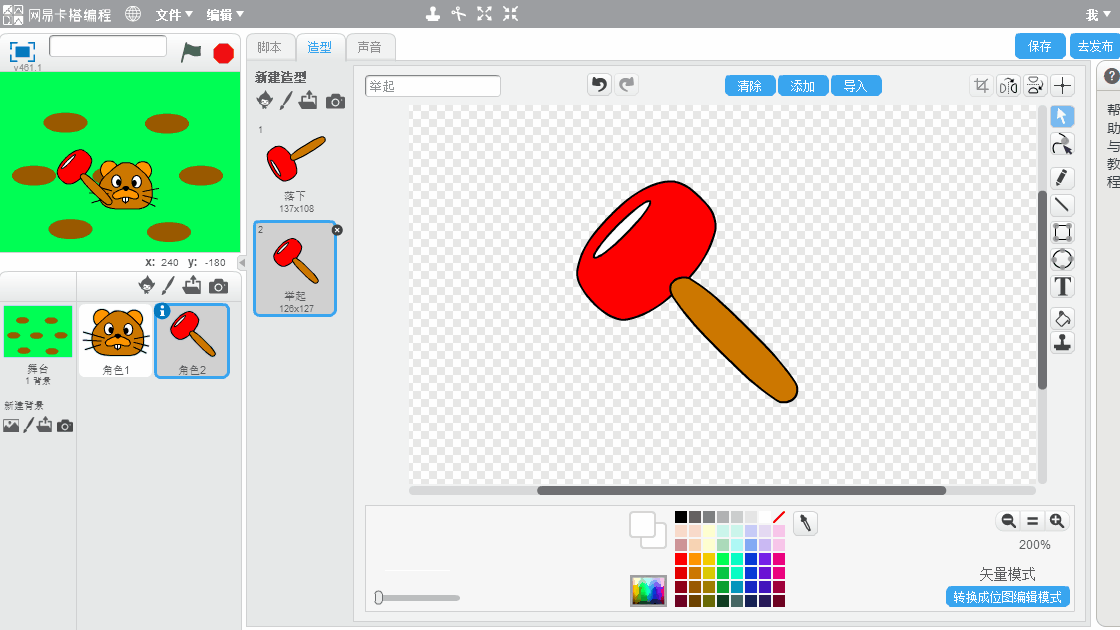
二、锤子的脚本
1.锤子需要实现的功能是:一直跟随鼠标移动,这里我们使用“移到鼠标指针”指令。如下图:
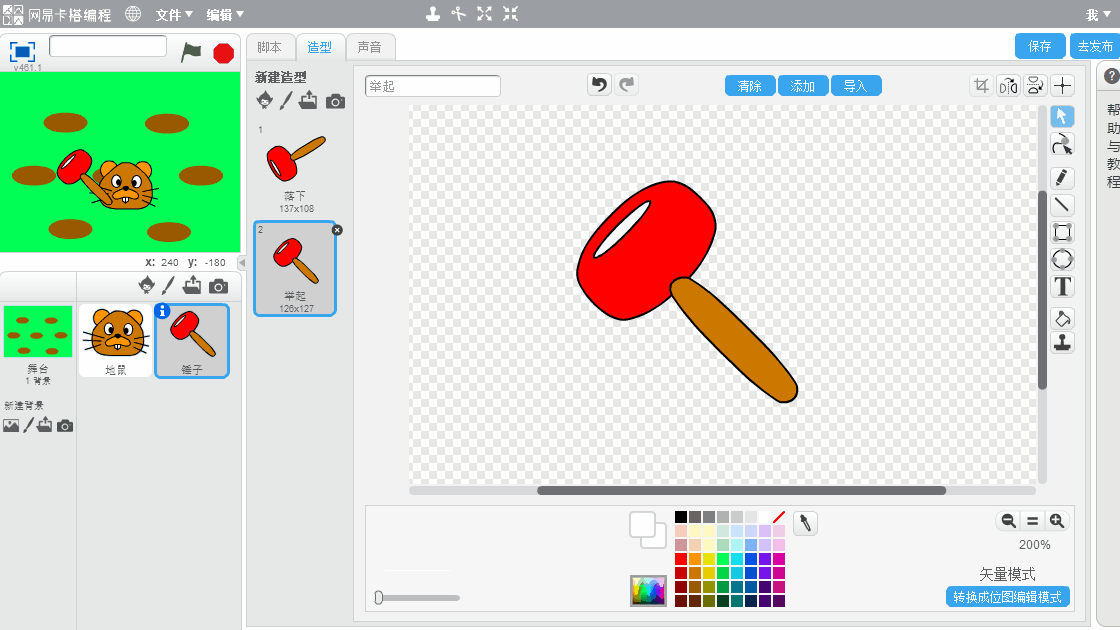
2.没有点击鼠标时,锤子要一直保持在“举起”的造型,点击鼠标时,要切换到“落下”的造型。如下图:
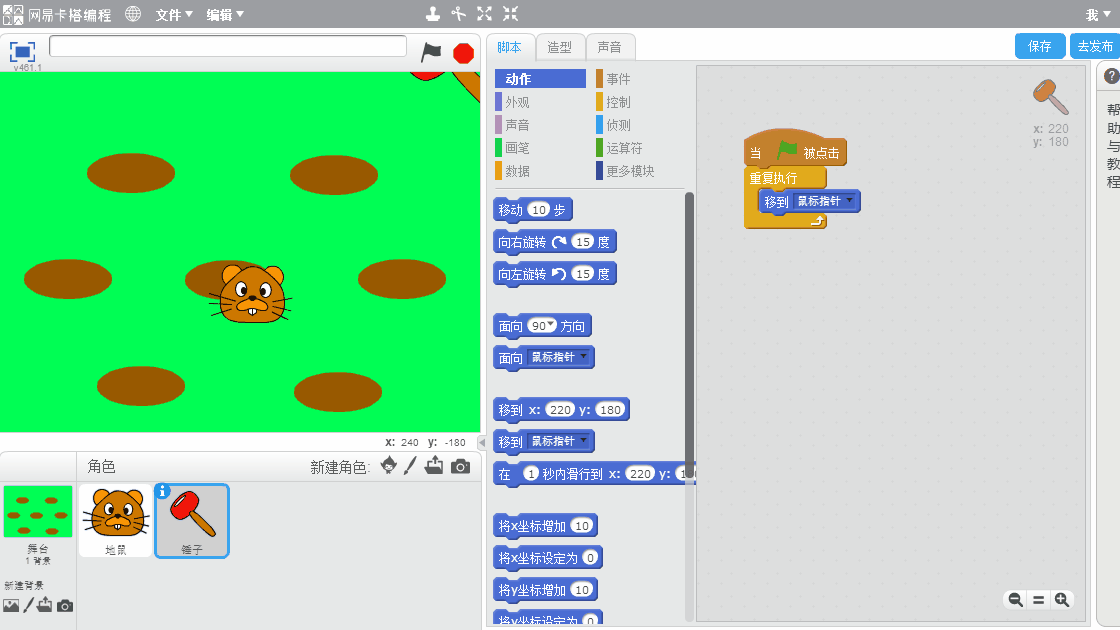
3.注意:在一个“重复执行”的内部,如果没有“等待x秒”指令时,角色的最终造型总是停留在最后一条指令的造型上。上图中,若把切换造型的两句代码交换位置,我们会发现,无论是否按下鼠标,锤子总是处于“举起”的状态,就是这个道理。如下图:
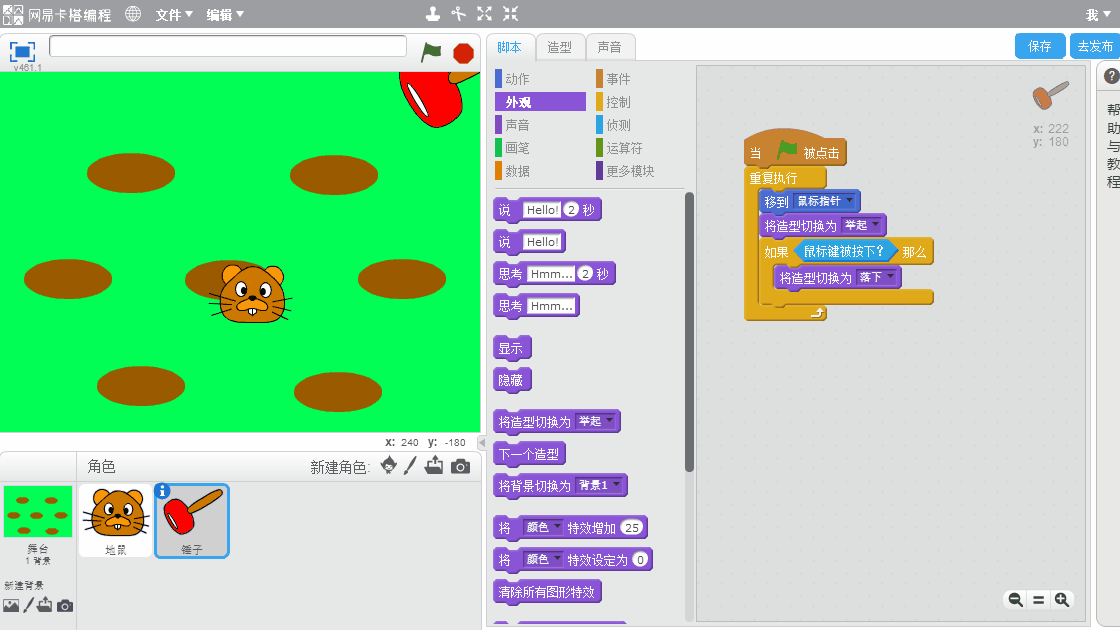
■本次课程结束
转自公众号:
思格奇创意编程

